NOD32企业版设置
NOD32企业版中移动客户端的配置

NOD32企业版中移动客户端的配置注:移动的客户端一般指的的笔记本电脑,有可能在内网或在外网进行更新病毒库。
需求:实现在连接到局域网时自动从局域网的升级服务器更新,而当不在局域网的时候能够直接通过Internet更新?以上的过程都是NOD32自动操作的,无需人工的干预。
实现:1.打开NOD32的遥控管理控制台,选择一个客户端,右键选择“配置(configuration)”2.选择“另存为”保存为一个XML文件3.保存完成后配置编辑器将自动打开该配置文件,然后对此配置文件进行如下的配置。
右键点击“更新”选择“新增配置文件…”4.然后选择“更新”再为新的设定档命名,我这里是以局域网为例先设置局域网内的升级设定档。
5.然后选择刚才新增加的设定档LAN,对升级服务器的IP进行配置。
6.重复步骤3-步骤5的操作添加一个名为“WAN”的设定档,更新服务器为“自动选择”,输入企业版的用户名和密码即可。
7.点击“一般”→“设定”→“计划表”→“变更”8.点击“定期自动更新”再选择“编辑”,然后点击“下一步”直到出现“特殊设定”(如下图)9.输入名称,然后对主设定档和次设定档的值进行设置,比如名称为“UPD”主设定档为“LAN”,次设定档为“WAN”,这样的设置当NOD32通过主设定档中的配置无法更新时候将自动跳转到次设定档的配置中进行更新(即是先检测通过局域网更新,如果局域网无法更新就从Internet更新)。
10.设置完成后,确定保存,然后在控制台选择移动的客户端,然后点击右键选择“新任务”→“配置任务”→选择刚才配置的XML文件,然后点击“下一步”完成即可。
测试:打开客户端NOD32的控制中心,NOD32系统工具→计划任务→在“定期自动更新”处点击右键选择“立即执行”→在弹出的窗口中点击“是”→再点击“更新“您将可以看到效果。
以上的设置方法适用于移动的客户端,同时也适用于客户端设置了管理密码的情况。
轻松打造企业内部NOD32(4.2)升级服务器

轻松打造企业内部NOD32(4.2)升级服务器作为企业网络管理员的我们最主要的工作就是保证内网的安全与稳定运行,在与黑客和病毒的斗争中杀毒软件扮演着相当重要的角色。
不过很多企业采用的杀毒软件经常会因为KEY和升级帐户等问题造成更新病毒库的不及时,今天笔者就从自己的经验出发为各位介绍如何轻松设置打造企业内部NOD32升级服务器。
一,什么时候需要建立内部杀毒软件升级服务器:对于企业用户来说建立内部杀毒软件升级服务器主要能够起到提供内部客户机随时更新病毒库完善升级的目的,一般来说在以下几种情况下需要一套内部病毒库升级服务器。
(1)内外网隔离环境:内部计算机不容许上网,保证信息的安全与保密,在这种情况下由于内部计算机无法顺利上网自然无法访问杀毒软件官方服务器来更新病毒库,这时我们就可以通过建立内网病毒库升级服务器的方式来解决。
只要让升级服务器这一台计算机可以上网或者拿U盘复制病毒库到该机器上发布即可。
内网其他计算机将通过内网访问升级服务器来更新病毒库。
(2)授权码限制问题:除了内外网隔离环境外有时我们可能拿到或购买的杀毒软件授权码具备限制,禁止多台机一起上网更新,如果给内网所有机器都使用同一个授权码来安装杀毒软件的话,由于多机一起更新病毒库很容易造成这个授权码被官方所BAN禁掉。
因此我们可以将授权码只安装到服务器这一台计算机上,通过这个有效授权码建立一套企业内部升级服务器,其他计算机只需要到升级服务器上更新即可,自然不会产生授权码被禁用的问题。
(3)访问外网速度缓慢与节约资源的问题:如果每台计算机都安装了杀毒软件并指定定时更新的话,网络中会产生大量的升级病毒库的数据包,这些数据包自然会占用一定的内网资源,直接拖慢访问外网的速度。
通过建立内网升级服务器后我们可以将大部分更新升级数据流量转化为内网流量,从而提高了资源访问的效率,节约了网络资源。
正因如此建立一个企业内部杀毒软件升级服务器能够解决很多实际问题,下面笔者就为各位介绍如何设置打造企业内部NOD32升级服务器。
永久免费使用NOD32各版本的方法

永久免费使用NOD32各版本的方法
如果你用的是360安全中心奉送的6个月激活码,在重装系统时弄丢了,还不想花费人民币购买激活码,就用我这个方法,免费使用NOD32各个版本。
1)首先安装ESETNOD32;
(注:如果之前就安装了NOD32。
就没有必要重新安装此软件)
2)到提示需要激活时,点以后再提示我激活;
(重新启动系统时,会弹出使用激活码激活的窗口,这个问题,可以在360安全卫士查看开机启动的程序里,把提示激活窗口关掉就可)
3)再打开NOD32的界面,按F5进入高级设置,点击界面左侧的“更新”,再看右侧,将你在网站搜索的“用户名”和“密码”填写进去;
(网上很容易搜索到NOD32用户名ID和密码的)。
4)再把更新服务器那个网址,改成自动选择;
点确定,回到NOD32主界面,手动更新病毒库就可以了!
在网上搜索到的NOD32用户名ID和密码的使用权是90天,这样90天使用权到了,再进行更换用户名ID与密码,如此重复,就可以达到不用购买激活码,免费使用NOD32杀毒软件。
不会在网上搜索nod32用户名ID和密码的话,就点击我给你提供的每日更新发布ESET NOD32用户名ID和密码网站的网址:
不想購買激活碼的朋友们,用我这个方法,便可以永久免费使用ESET NOD32 各个版本啦。
NOD32配置使用
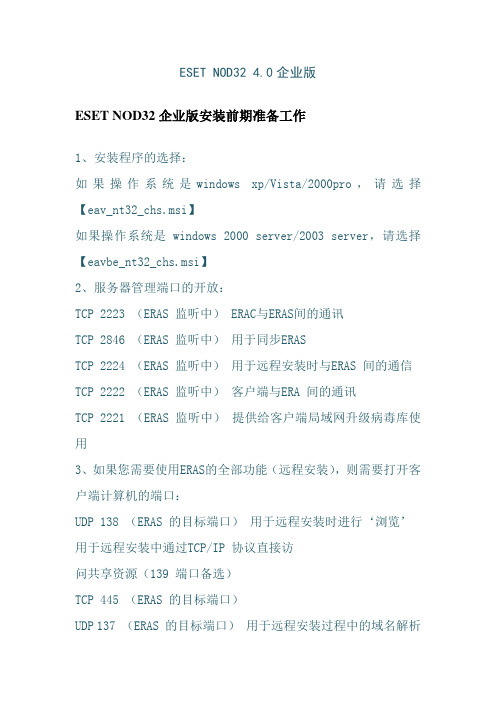
ESET NOD32 4.0企业版ESET NOD32企业版安装前期准备工作1、安装程序的选择:如果操作系统是windows xp/Vista/2000pro,请选择【eav_nt32_chs.msi】如果操作系统是windows 2000 server/2003 server,请选择【eavbe_nt32_chs.msi】2、服务器管理端口的开放:TCP 2223 (ERAS 监听中) ERAC与ERAS间的通讯TCP 2846 (ERAS 监听中)用于同步ERASTCP 2224 (ERAS 监听中)用于远程安装时与ERAS 间的通信TCP 2222 (ERAS 监听中)客户端与ERA 间的通讯TCP 2221 (ERAS 监听中)提供给客户端局域网升级病毒库使用3、如果您需要使用ERAS的全部功能(远程安装),则需要打开客户端计算机的端口:UDP 138 (ERAS 的目标端口)用于远程安装时进行‘浏览’用于远程安装中通过TCP/IP 协议直接访问共享资源(139 端口备选)TCP 445 (ERAS 的目标端口)UDP 137 (ERAS 的目标端口)用于远程安装过程中的域名解析TCP 139 (ERAS 的目标端口)提供给客户端局域网升级病毒库使用ESET NOD32企业版远程服务安装远程管理服务器安装:从安装光盘中,找到远程管理服务器安装程序;双击即可进行安装。
ESET NOD32企业版远程管理控制台安装远程管理控制台安装:双击或右键打开远程管理控制台的安装程序,进行安装。
一路默认选项,直到安装完成。
ESET NOD32企业版病毒库更新镜像制作打开远程控制管理台,点击【工具】选择下面的【服务器选项】在出现的界面中打开“更新”标签;更新用户名和更新密码:授权卡上的用户名和密码,用于连接到ESET病毒更新服务器进行病毒库和程序组件升级用。
创建更新镜像:局域网更新镜像路径,存放着给网内客户端升级所需要的病毒库和程序组件文件。
ESET NOD32 EASV ESS 5.0系列开启更新服务器设置图文教程

ESET NOD32|EASV|ESS 5.0系列开启更新服务器设置图文教程
方法一:直接修改安装包msi文件
以最新的ESS v5.0.95.0简体中文版版为例:
1.首先安装Orca(微软官方msi修改工具)
2.用Orca打开ess_nt32_chs.msi,如下图在左侧列表找到Registry,然后在右侧列表找到PackageFeatures项将其Value值由#[PackageFeatures]改为#0,完成后保存,安装完后就可以更新服务器就可以自由设置了。
方法二:如果已经安装完ESS或EAV,可以通过注册表修改来打开更新服务器设置。
1.打开ESS或EAV,进入高级设置,如下图关闭自我保护和HIPS,重启电脑。
2.修改注册表,依次打开HKEY_LOCAL_MACHINE\SOFTWARE\ESET\ESET
Security\CurrentVersion\Info,找到PackageFeatures项,将它的值由2修改为0,如下图。
3.注销或重启电脑重新打开ESS或EAV就可以设置更新服务器了。
4.当然别忘了进入高级设置重新开启自我保护和HIPS。
ESET NOD32企业版安装教程(2版)

点确定打包程序
返回本章首页
远程管理控制台的界面
ESET NOD32企业版安装教程
二版科技(深圳)有限公司
2008-04
教程大纲
安装服务器
安装客户机
远程管理控制台的功能
安装服务器 NOD32防病毒软件 远程管理服务器
远程管理控制台
返回本章首页
客户机安装方式
1、远程推送安装
2、Email/Web发布
3、共享文件安装
4、导出到登录脚本安装法 5、完整客户安装包安装法
远程推送安装包制作
远程推送安装
Email/Web发布
共享文件夹安装
共享文件夹安装和导出脚本安装在同一个安装按 钮。 步骤: 1、在服务器上建立一个空白文件夹,比如: temp,设定文件夹共享以及相关权限; 2、进入远程管理控制台。 3、选择“Remote Install”工具栏
脚本安装法
完整客户安装包安装
返回本章首页
NOD32防病毒软件安装
1、从安装光盘中找到安装程序
2、鼠标双击该图标或右键菜单 中选择安装。
返回本章首页
远程管理服务器安装
从安装光盘中,找到远程管理服务器 安装程序;
双击即可进行安装。
返回本章首页
远程管理控制台安装
远程管理控制台安装程序的名称如下:
双击安装程序进行安装。
返回本章首页
远程管理控制台的功能
如何生成报告
ESET NOD32企业版安装指南及常见问题

2008-7-7
3
2008年7月7日
步骤二:创建“计划任务” 选择“ESET NOD32安全套装,ESET NOD32防病毒软件” “ESET 核 心” “设置” “计划任务” “计划任务”,选择右边界面中的“编辑”按钮, 然后参照下列图进行操作。
2008-7-7
4
2008年7月7日
2008-7-7
2008-6-26
4
2008年6月26日
2008-6-26
5
2008年6月26日
2008-6-26
6
2008年6月26日
2008-6-26
7
2008年6月26日
二、使用压缩工具来制作客户端完整安装包。
2008-6-26
8
2008年6月26日
2008-6-26
9
2008年6月26日
点确定打包程序
2008-6-26
3
2008年6月26日
2008-6-26Байду номын сангаас
4
2008年6月26日
ESET NOD32企业版远程管理 控制台安装
二版科技(深圳)有限公司
2008-6-26
1
2008年6月26日
远程管理控制台安装:
双击或右键打开远程管理控制台的安装程序, 进行安装。
2008-6-26
2
2008年6月26日
2008-7-7 7
2008年7月7日
利用ESET 配置编辑器设置 客户端机器定时扫描和定时更新
2008-7-7
1
2008年7月7日
创建“计划任务” 选择“ESET NOD32安全套装,ESET NOD32防病毒软件” “ESET 核 心” “设置” “计划任务” “计划任务”,选择右边界面中的“编辑”按钮, 然后参照下列图进行操作。
nod32的配置设置

NOD32的配置设置大家注意,NOD32是一款DIY杀软,它的设置非常重要,优秀的设置可以提升它的性能.而它的默认设置并不是最好的,这里提供它的最佳设置.按照以下的设置即可,(我选了的你就选上,我没选的就不选啊.)1:AMON的设定:a:侦测去掉软驱、关闭电脑、单机使用去掉网络(用于局域网共享的检测)。
b:选项全选。
c:操作选择自动清除(要是按默认的话你就有的忙了)d:排除你可以添加你不想监控的文件及文件夹或者是EXE的可执行程序f:安全去掉允许手动停止AMON,剩下全选。
你也可以对照以下图来设置.下面的可移动磁盘如果你机器上有磁盘驱动器就选上,如果没有就不要选,2: DMON 的设定:a:设定列出所有档案不选,剩下全选。
b:操作如果出现警告选清除,如无法清除选删除且复制到隔离区,以防重要的含毒文件丢失下拉的内容相同。
(注DMON设定:你也可以不需要复制到隔离区的。
.)3:EMON的设定:不使用OUTLOOK EXPREES 的可以关闭a:侦测全选。
b:操作与dmon相同c:环境选移动到已删除邮件(其它的按默认)4:IMON的设定:a:POP3 默认(不使用OUTLOOK EXPREES 的可以关闭)b:HTTP 按以下设置,以下还添加了几个端口4000,8000c:其它选把企图入侵的记录在网络日志,在设定里的按照以下设置,操作设定于AMON相同,关键在动作里的如无法清除选中断,不需要复制到隔离区。
这是NOD32防毒能力在网络数据传输的关键所在。
我以前选删除结果病毒全进来了.5:NOD32的设定:我只设定深入分析其他的你自己随意设定a:操作文件清除,无法清除选删除+复制到隔离区引导区清除无法清除选取代压缩文件清除,无法清除选删除+复制到隔离区自我解压缩档清除,无法清除选删除+复制到隔离区加壳程序清除,无法清除选删除+复制到隔离区系统内存无操作电邮就随你自己的或者是默认b:设定按以下设置其他的默认即可(以上复制到隔离区,看你自己的,也可以不需要)6.更新的设定:a:请输入该软件的用户名和密码,以便更新到最新的病毒库,来更好的保护你的电脑.b:下面服务器里添加的是国内的更新的地址,这样更新会更快的. / 你只要复制添加到新服务器地址栏,然后确定,退出到服务器的下拉选项里选择刚才添加的地址即可.(你也可以不添加,但更新是一样,没有其他的不同)c:其他的按照以下设置7.NOD32系统设定:a:一般按照以下设置即可b:其他的全部默认非常感谢您购买本公司代理的NOD32杀毒软件,到此为止所有的设置都完成拉,你可以去享受NOD32给你带来的安全与快乐.。
NOD32设置终级攻略

NOD32设置终级攻略【NOD32设置终级攻略】最强最精细的NOD32安全套装设置图文教程~ESET NOD32 安全套装用户界面精美,设置有点繁多(但精细),并且带了防火墙,占用资源就多了些。
但是,3.0占用资源还是很低的,还是目前最新防毒软件中占用资源极低的防毒软件之一。
慢慢适应下就感觉不出了。
如果你先前用的是其他防毒软件,那么我不多说啥了,因为占用资源对比就很明显了,可能与某杀软比最大的明显就是一个天上,一个地下,当然是ESET NOD32在天上了。
重申下,实践出真知,自己用了就知道,看到论坛有人用都没用以及道听途说就说ESET NOD32的不是,麻烦请你真正使用下,不用过就别胡说,看看ESET NOD32版区这么繁盛就知道ESET NOD32的用户还是很多的,如果像你们说的那样不好那还有谁用。
不说废话了,事实会证明一切的.本帖隐藏的内容需要回复才可以浏览ESET NOD32 安全套装设置之新手学习篇加快启动速度:如下图,这是ESET ESET NOD32 安全套装默认安装时的设置。
我们去掉“启动时显示启动画面”,如下图:各项扫描的具体设置:按F5,打开ESET ESET NOD32安全套装的高级设置,如下图:如下图,在”选项”卡中,分别对”广告软件/间谍软件/危险软件”、”潜在的不受欢迎应用程序”、”潜在的不安全应用程序”打勾。
文件系统实时防护:点击”文件系统实时防护”,再点击右边的”ThreatSense引擎参数设置”。
按如下图设置:电子邮件防护:全部勾选:Web访问保护:目前大部分病毒和木马等都是通过网页形式,偷偷下载到电脑中,所以此选项启用高级启发式扫描,增强检测能力。
手动扫描计算机:ESET ESET NOD32 安全套装设置之高手进阶篇1. 某些下载工具带有UPNP功能,ESET ESET NOD32安全套装是完美支持UPNP 的。
勾选“允许在信任区域中使用UPNP”即可。
2. 如果你使用浩方对战平台玩游戏,安装ESET ESET NOD32安全套装后登陆浩方对战平台,在平台中看不到人,显示NOPING,你可以这样设置:点击“添加”按钮,添加浩方对战平台主程序“GameClient.exe”,并在前面的小方框中打叉。
企业防毒体系之NOD32网络版的搭建

企业防毒体系之NOD32网络版的搭建ESET NOD32网络杀毒体系的结构随着网络的发展越来越多的企业开始关注内网安全,传统的单机版杀毒软件不方便管理,特别对于企业网络管理员来说,当病毒爆发时无法从全局出发进行控制和查杀,因此很多企业都会通过更方便管理,更适合部署的网络版杀毒软件入手去搭建企业防毒体系。
最近笔者所在企业正好用到ESET NOD32网络版,下面笔者就为各位IT168读者介绍如何搭建ESET NOD32网络版部署企业防毒体系。
在安装升级服务器和管理控制端之前我们首先需要对整个的ESET NOD32网络杀毒体系结构有一个清晰的了解。
图1在图1中我们可以看出整个的ESET NOD32网络版杀毒体系实际上是通过以这个镜像升级服务器为核心的,传统意义上的ESET NOD32在安装后都会直接通过internet连接ESET公司的官方升级服务器,这就是单机版的表现形式。
反观网络版NOD32则是建立了一个镜像服务器,然后更新升级任务由此服务器来完成,利用internet保持与官方升级病毒库数据的同步。
内网各个客户端都通过镜像服务器来升级。
同时为了更好的管理整个企业内网客户端的工作状态,用户需要在该镜像服务器上安装一个名为ERAS的服务端程序,该服务的主要任务是采集客户端信息并向其发送各种请求。
而所有管理则是通过名为ERAC的管理控制端实现的,这个管理控制端可以安装在内网或外网的任何一台联网机器上,前提是可以顺利访问ERAS服务器,最终网管通过ERAC对企业内网杀毒体系进行控制与管理。
总的来说我们在部署NOD32网络版时要保证有一台服务器作为镜像升级服务器而存在,同时需要安装ERAS服务器组件,最后在某台管理机上安装ERAS管理控制端程序。
ERA服务器是连接ERA控制台和客户端之间的纽带,所有信息在到达向客户端或ERA控制台前都会在这里得到处理、修改和维护。
在实际部署时升级服务,ERAS服务必须安装在一台服务器上,而ERAC服务则安装在任何一台联网主机都可以。
NOD32优化设置教程
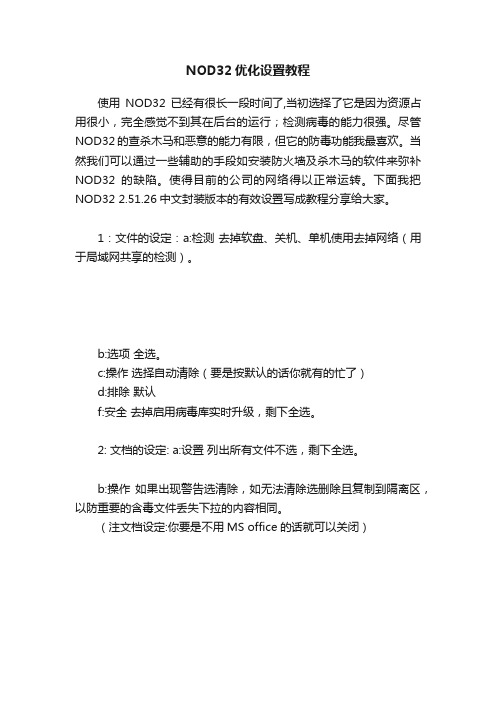
NOD32优化设置教程使用NOD32已经有很长一段时间了,当初选择了它是因为资源占用很小,完全感觉不到其在后台的运行;检测病毒的能力很强。
尽管NOD32的查杀木马和恶意的能力有限,但它的防毒功能我最喜欢。
当然我们可以通过一些辅助的手段如安装防火墙及杀木马的软件来弥补NOD32的缺陷。
使得目前的公司的网络得以正常运转。
下面我把NOD32 2.51.26中文封装版本的有效设置写成教程分享给大家。
1:文件的设定:a:检测去掉软盘、关机、单机使用去掉网络(用于局域网共享的检测)。
b:选项全选。
c:操作选择自动清除(要是按默认的话你就有的忙了)d:排除默认f:安全去掉启用病毒库实时升级,剩下全选。
2: 文档的设定: a:设置列出所有文件不选,剩下全选。
b:操作如果出现警告选清除,如无法清除选删除且复制到隔离区,以防重要的含毒文件丢失下拉的内容相同。
(注文档设定:你要是不用MS office的话就可以关闭)3:邮件的设定:(不使用MS OUTLOOK EXPREES 的可以关闭) a:检测全选。
b:操作与文档相同c:环境选将邮件移动到已删除文件夹(其它的按默认)4:网络的设定: a:POP3 默认(不使用OUTLOOK EXPREES 的可以关闭)b:HTTP 兼容性设置里将高兼容性全部改为高效能。
以前总有人说NOD32防木马很垃圾,其实主要还是这里没有设置高效能的原因。
c:杂项选把企图入侵的攻击记录到临控日志中,在扫描器里的设定与文件里相同,关键在操作里的:如无法清除时选断开连接这是NOD32防毒能力在网络数据传输的关键所在。
5:扫描的设定:我只设定深层分析a:操作文件清除,无法清除选删除+复制到隔离区引导区清除无法清除选取代压缩文件清除,无法清除选删除+复制到隔离区自解压缩文件清除,无法清除选删除+复制到隔离区(剩下的按默认)关于NOD32的局域网升级设置1:在文件服务器里设置一个共享文件夹建立一个用户名和权限(读写)。
NOD32使用手册
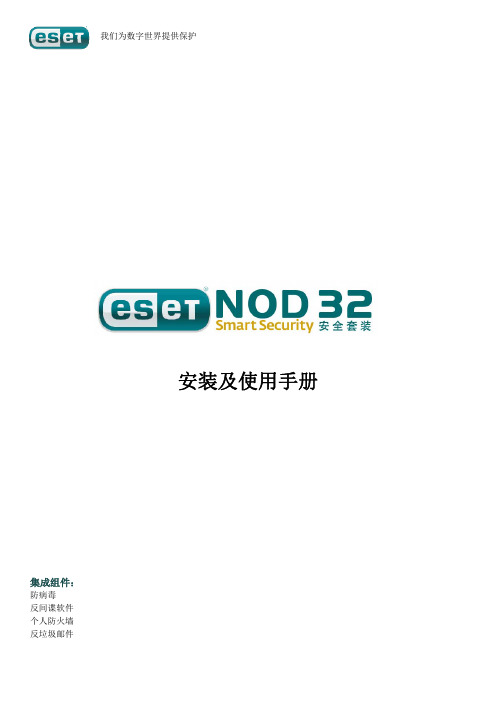
防病毒 反间谍软件 个人防火墙 反垃圾邮件
目录
1. ESET NOD32 安全套装..................................................................................................................................................... 4 1.1 新特性 ....................................................................................................................................................................... 4 1.2 系统要求 ................................................................................................................................................................... 5
2. 安 装.................................................................................................................................................................................. 6 2.1 典型安装 ................................................................................................................................................................... 6 2.2 自定义安装................................................................................................................................................................ 7 2.3 输入用户名密码........................................................................................................................................................ 8 2.4 计算机扫描................................................................................................................................................................ 9
NOD32防病毒系统企业版安装及使用手册

NOD32防病毒系统企业版安装及使用手册二版科技(深圳)有限公司目录序言安装1.安装更新服务器2.安装远程管理服务器3.创建安装包4.推送安装示例5.推送安装问题解析6.其它安装方法示例7.如何把单机加入管理配置8. 大型计算机网络与同步9. 连接到RAS服务器10 RAS服务器设置11. RAC控制台设置12. 网络活动总览RAC控制台的具体细节13. 任务14. 报告序言NOD32 企业版包括四个部分:远程管理服务器,远程管理控制台,局域网升级服务器,工作站NOD32防毒系统。
NOD32远程管理服务器与NOD32远程管理控制台是为了在大型计算机网络环境下管理NOD32防病毒解决方案而设计的专用工具。
通过NOD32远程管理服务器与NOD32远程管理控制台,您可以观察到每一个工作站上NOD32防病毒活动、病毒入侵情况以及您的网络上所有计算机的NOD32系统更新情况。
NOD32远程管理服务器(以下简称RAS)记录了网络上所有计算机中的NOD32防病毒系统的所有信息,而且这些信息可以通过NOD32远程管理控制台(以下简称RAC)获得。
通过RAC与网络上工作站和服务器中的NOD32防病毒系统互动,使得管理员可以使用网络上的个人计算机远程操作NOD32管理工具。
安装远程安装可以让您通过自己的工作站在远程工作站上安装NOD32防病毒系统,而无须在远程工作站上进行手动安装。
基本来说,有两类Windows操作系统。
第一种包括Windows 95、98和Me,第二种包括Windows NT 4.0、2000、XP和Windows 2003 server。
针对上述两种Windows操作系统,有不同的远程安装程序。
在Windows NT 4.0、2000、XP 和2003 server中安装NOD32防病毒系统,需要采用“推送安装”程序。
假设我们面对一个由50台个人电脑(PC)组成的单一局域网络,每台机器装有Windows 98、Windows 2000或Windows XP操作系统,并且没有任何防病毒系统。
如何设置nod32防火墙规则

如何设置nod32防火墙规则
近期发现这个软件的防火墙功能比较强大,有好几类模式,其中还能针对特定规则进行特定设置,非常完美!下面是店铺收集整理的如何设置nod32防火墙规则,希望对大家有帮助~~
设置nod32防火墙规则的方法
工具/原料
Windows 7操作系统
ESET NOD32 7.0软件
方法/步骤
首先,下载ESET NOD32 7版本软件,安装在自己的电脑系统中
一般对应的32位系统安装32位的程序,64的则安装64位的程序
然后,依次点击“设定”->“进入高级设置”
接着,依次选择“网络”->“个人防火墙”,下面选择过滤模式,一共有四类:自动模式、交互模式、基于策略的模式、学习模式;这里建议一下,如果对网络不是特别熟悉的人选择“自动模式”即可然后,依次点击“规则和区域”,在区域与规则编辑器下点击“设置”
接着,就进入了区域设置,点击新建规则开始自定义规则设置。
首先是常规选项卡,这里主要设置规则名称,数据方向,操作行为(是拒绝还是接受),网络协议等等
接下来就进行本地端口和远程端口的设定,假设我要拒绝所有人访问我电脑的555端口,那么在本地端口选项卡中设置本地端口为555端口,远程端口则不设置。
ESET NOD32企业版4.0关键技术参数(表格格式)

ESET NOD32企业版关键技术参数表序号技术参数要求偏离情况备注一、操作系统支持1 支持常见的操作系统平台:NT/2000/XP/2003/2008/win 7,优先考虑同时支持Linux、AIX、Free BSD、Solaris、HP-UX等操作系统;2 支持64位操作系统,如Windows XP-64、Windows Server 2003-64等3 能够对Exchange、Domino、Kerio、Linux邮件群件系统提供病毒防护,并能提供独立的产品二、安装方式1 自动语言配置,支持多语言2 支持多种安装方式(包含远程安装、自定义安装、email安装、脚本安装、共享文件安装、web安装)3 自动识别操作系统,服务器端和客户端无需单独安装文件4 自动识别网络环境,有无多网卡5 安装各个模块后,无需重新启动计算机三、集中管理能力1 支持多级系统中心,并能够统一升级,统一管理2 单系统中心能够同时管理客户端点数至少在5000点以上3 支持多个管理员分组管理4 支持对客户端的分组功能5 支持移动式管理6 支持全网准入控制管理7 不同组及客户端执行不同病毒查杀策略8 远程查杀策略设置9 定时查杀病毒10 控制台实时显示客户端的状态11 管理员可锁定客户端的使用权限12 为防止客户端未开机,而进行全网查杀或设置,在客户端下次启动提供补做功能13 控制台可跨网段管理14 客户端发现病毒时向管理员机器发送广播消息15 远程查杀病毒16 远程开启/关闭实时监控17 远程对客户端进行漏洞扫描18 实时监控客户端防毒状况19 通知客户端立即升级20 远程安装/卸载客户端21 远程安装/卸载管理控制台22 插件方式报告病毒,支持多种病毒报警方式,支持邮件、信使服务等报警方式23 具有病毒日志查询与统计,可以随时对网络中病毒发生的情况进行查询统计,能按时间(日、周或任意时间段)、按IP地址、机器名、按病毒名称、病毒类型进行统计查询;能将染毒机器进行排名,能将查询统计结果打印或导出,查询统计功能不需要借助其他数据库软件,减少用户总体成本。
ESET NOD32 4.0企业版安装流程文档

协议 TCP UDP UDP TCP
端口 139 (ERAS 的目标端口) 的目标端口) 的目标端口) 137 (ERAS 的目标端口) 的目标端口) 138 (ERAS 的目标端口) 的目标端口) 445 (ERAS 的目标端口)
描述 提供给客户端局域网升级病毒库使用 用于远程安装过程中的域名解析 用于远程安装时进行‘浏览’ 用于远程安装时进行‘浏览’ 用于远程安装中通过TCP/IP 用于远程安装中通过TCP/IP 协议直接访 问共享资源( 端口备选) 问共享资源(139 端口备选)
返回目录
最后生成自解压格式的安装包,放到内网共享, 最后生成自解压格式的安装包,放到内网共享,双 击自动运行即可,不需要任何人为干涉。 击自动运行即可,不需要任何人为干涉。
返回目录
返回目录
返回目录
NOD32企业版安装前期准备工作 企业版安装前期准备工作: ESET NOD32企业版安装前期准备工作:
4、卸载掉计算机上其他杀毒软件和防火墙,以免冲突。 卸载掉计算机上其他杀毒软件和防火墙,以免冲突。
5、把系统自带的防火墙关闭
返回目录
NOD32企业版服务器 ESET NOD32企业版服务器 防病毒软件安装
返回目录
NOD32企业版 ESET NOD32企业版 远程管理控制台安装
返回目录
远程管理控制台安装: 远程管理控制台安装:
双击或右键打开远程管理控制台的安装程序, 双击或右键打开远程管理控制台的安装程序, 进行安装。 进行安装。
返回目录
选择默认路径
安装完成后启动控制台, 安装完成后启动控制台,可以不选
返回目录
启动控制台
返回目录
控制台设置
镜像文件存储路径可 以更改为指定路径
ESET NOD32企业用户常规设定

ESET NOD32企业用户常规设定1 对客户端进行配置 (1)1.1打开配置编辑器 (1)1.2如何设置客户端指向服务器 (2)1.3如何设置客户端的密码保护 (4)1.4把配置分发到客户端 (5)2 如何通过ERA进行远程病毒扫描 (7)2.1分发扫描任务 (7)2.2在控制台查看任务执行情况 (9)3 客户端不能正常更新问题解决办法 (10)3.1客户端显示“从更新服务器上下载文件出错”或者“在服务器找不到文件”错误提示问题 (10)3.2客户端更新时候提示“服务器连接失败”问题 (10)1 对客户端进行配置1.1 打开配置编辑器请打开远程管理控制台(ERAC),选择“文件”→“新任务”:选择“配置”点击确定后,在弹出的窗口选择“创建”,即可打开配置编辑器。
1.2 如何设置客户端指向服务器在ESET NOD32 的企业版中,具有远程管理服务器和病毒库更新镜像服务器,一个用来集中管理整个网络中ESET NOD32 客户端的配置,运行状况,日志,病毒报告等信息。
另一个用来为客户端提供病毒库的本地更新。
用户可以把两个服务器装在同一台机器上,也可以分开安装,在这里,我们将要介绍如何配置客户端以连接到这两个服务器。
连接到远程管理服务器,请在“ESET NOD32安全套装,ESET NOD32防病毒软件→ESET 核心→设置→远程管理→服务器地址”项目下进行配置,在值中输入远程管理服务器的地址,比如192.168.1.10。
连接到更新服务器客户端要更新病毒库,可以直接从局域网中的镜像更新服务器中进行更新,需要对客户端设置更新的服务器地址和端口号,展开“ESET NOD32 安全套装,ESET NOD32防病毒软件→升级模块→设定档→设置→升级服务器”位置,设置右边的值:比如http://192.168.1.10:22211.3 如何设置客户端的密码保护客户端的用户可能由于好奇而改动杀毒软件的各项设置,从而导致ESET NOD32失去保护及查杀病毒的作用。
ESET NOD32企业版如何更换授权文件

企业版用户如何更换授权文件
企业版授权文件包括LIC文件和用户名、密码两部分
第一步:更换LIC文件
1.登录远程控制台,连接服务器之后,从通过依次单击“工具”>“许可证管理器”
打开进入许可证管理器;
2.“新许可证密钥”单元中,单击“浏览”选择新密钥所在位置,然后单击“上
传到服务器”即可。
备注:如若许可证已过期,无法登录到控制台,也可将新的密钥文件拷贝到“C:\Documents and Settings\All Users\Application Data\ESET\ESET Remote
Administrator\Server\license”文件夹下即可。
无论是通过控制台上传到服务器,还是直接拷贝到文件下,都需要重启ESET Remote
Administrator Server服务。
或者直接重启计算机也可。
第二步:更换用户名、密码
1.依次单击“工具”>“服务器选项”打开进入服务器选项;
在服务器选项里,选择“更新”选项,更换用户名和密码即可。
- 1、下载文档前请自行甄别文档内容的完整性,平台不提供额外的编辑、内容补充、找答案等附加服务。
- 2、"仅部分预览"的文档,不可在线预览部分如存在完整性等问题,可反馈申请退款(可完整预览的文档不适用该条件!)。
- 3、如文档侵犯您的权益,请联系客服反馈,我们会尽快为您处理(人工客服工作时间:9:00-18:30)。
企业用户的常规设定
知识库编号: 080821-1
内容分类: 企业版
关键词:企业版 远程管理 配置 密码保护 病毒扫描
ESET NOD32 的所有设定都是保存在一个XML 文件中,在XML 中的每一个条目都是和 ESET NOD32 的图形界面中的选项是一一对应的。
因此,用户可以通过 ERA (远程管理控制台)来方便的对每一项设置进行配置,从而达到对客户端进行控制的目的,在以下的指南中主要介绍最常用的几项配置:
目 录
1 对客户端进行配置 (2)
1.1 打开配置编辑器 (2)
1.2 如何设置客户端指向服务器 (3)
1.3 如何设置客户端的密码保护 (5)
1.4 把配置分发到客户端 (6)
2 如何通过 ERA 进行远程病毒扫描 (8)
2.1 分发扫描任务 (8)
2.2 在控制台查看任务执行情况 (10)
3 客户端不能正常更新问题解决办法 (11)
3.1 客户端显示“从更新服务器上下载文件出错”
或者“在服务器找不到文件”错误提示问题 (11)
3.2 客户端更新时候提示“服务器连接失败”问题 (12)
1对客户端进行配置
1.1打开配置编辑器
请打开远程管理控制台(ERA),选择“文件” ‐‐> “新任务” :
选择“配置”:
点击确定后,在弹出的窗口选择“创建”,即可打开配置编辑器。
1.2如何设置客户端指向服务器
在 ESET NOD32 的企业版中,具有远程管理服务器和病毒库更新镜像服务器,一个用来集中管理整个网络中 ESET NOD32客户端的配置,运行状况,日志,病毒报告等信息。
另一个用来为客户端提供病毒库的本地更新。
用户可以把两个服务器装在同一台机器上,也可以分开安装,在这里,我们将要介绍如何配置客户端以连接到这两个服务器。
¾连接到远程管理服务器,
请在“ESET NOD32 安全套装, ESET NOD32 防病毒软件ÆESET 核心Æ设置Æ远程管理Æ服务器地址”项目下进行配置,在值中输入远程管理服务器的地址,比如192.168.1.10。
¾连接到更新服务器
客户端要更新病毒库,可以直接从局域网中的镜像更新服务器中进行更新,需要对客户端设置更新的服务器地址和端口号,展开“ESET NOD32 安全套装, ESET NOD32 防病毒软件Æ升级模块Æ设定档Æ设置Æ升级服务器”位置,设置右边的值:比如http://192.168.1.10:2221
1.3如何设置客户端的密码保护
客户端的用户可能由于好奇而改动杀毒软件的各项设置,从而导致ESET NOD32失去保护及查杀病毒的作用。
网络管理员可以对此设置密码,以防止修改。
请展开“ESET NOD32 安全套装, ESET NOD32 防病毒软件ÆESET 核心Æ设置Æ保护参数设置Æ保护密码”在保护密码项目下进行配置
在“保护密码”项目中,点击右边的“设置密码”,在弹出的对话框,输入您的密码即可:
完成配置后,点击“保存”按钮,选择一个要保存的名字和位置,方便日后使用:
1.4把配置分发到客户端
做完所有对客户端的配置文件后,需要安装到客户端才能起作用。
.点击“选择”,选择我们刚刚已经编辑好的配置文件:
选择需要安装配置的客户端,并添加。
点击“下一步”:
在“任务报告”对话框中取个容易记的名字,比如“123456”,然后点击“完成”,系统将自动把任务分发到客户端。
2如何通过 ERA 进行远程病毒扫描
2.1分发扫描任务
请打开远程管理控制台(ERA),在菜单栏中选择 “文件”,然后选择“新任务”:
在弹出的对话框中选择“按需扫描”
在“按需扫描”对话框中
¾选择需要的“扫描驱动器”
¾不勾选“只扫描不清除”,注意:如果勾选选了此项,ESET NOD32侦测到病毒后只会纪录到日志中,而不会进行任何清除操作。
¾点击“添加路径”,可以添加新的所需要扫描的磁盘或者文件夹,然后点击“下一步”,
打开“选择客户端”对话框选择一个或多个“客户端”,并添加,点击“下一步”
在“任务报告”对话框,可以选择实施任务的时间,设置完成点击“完成”即可进行扫描任务:
2.2在控制台查看任务执行情况
返回到远程管理控制台(ERA),点击控制台下方的“任务”标签,可以看到任务的执行情况:
3客户端不能正常更新问题解决办法
3.1客户端显示“从更新服务器上下载文件出错”
或者“在服务器找不到文件”错误提示问题
客户端显示“从更新服务器上下载文件出错”或者“在服务器上找不到文件”错误提示问题而导致客户端无法正常更新问题, 出现此问题的原因为镜像服务器更新没有下载完全,或者下载后镜像文件出现错误,解决方法如下:
1.打开服务器端存放更新镜像文件的文件夹如:C:\mirror,删除此文件夹下
所有文件;
2.重新更新服务器文件,使得服务端病毒库为最新;
3.对客户端重新进行更新。
3.2客户端更新时候提示“服务器连接失败”问题 如果客户端更新时候提示“服务器连接失败” ,请按以下步骤检查:
1、检查客户端更新服务器的设置:打开ESET NOD32服务器端界面,按F5键, 点击“更新”在右边的 “更新服务器”的正确设置应该是 http://服务器IP地址:2221 ; 如http://192.168.1.10:2221 ,请注意,一定要选中此服务器为默认更新服务器。
2、检查客户端和服务器端能否 ping 通 。
运行 cmd ,打开的对话框输入“ ping 服务器地址 ” ; 如ping 192.168.1.10 .如果不通,说明网络本身有故障,请检查网络。
3、检查能否和服务器端的2221端口连接 。
运行 cmd ,打开的对话框输入telnet 服务器地址 2221; 如telnet 192.168.1.10 2221如果不通,请到检查服务器的设置。
3.1 在服务器上运行netstat -a命令 ,查看列表中有没有2221端口处于listening 状态,如果 2221端口已经开启,请检查是否有防火墙屏蔽了此端口.如果2221 端口没有开启.则请检查 ESET NOD32 的 Mirror 设置。
